电脑5.1声卡接口与5.1声道音箱正确连接方法
声卡模拟输出5.1

b、转换麦克风和线性输入的方法,只需在□Default Phonejack复选框打“√”或去掉“√”即可自由切换,其它前置音频接法不再赘述,方法同上。
4、声卡的5.1声道设置好了之后,在AC97 Audio组态设定对话框里==》选喇叭测试,如图5所示。剩下来要做的事情就是音箱接线和音箱测试工作了。
2、有的朋友虽然把线都接上了,但只有两个喇叭发声,其它几个不响,是不是音箱有质量缺陷?
3、有的朋友说我不想再额外花几百元买一块5.1ห้องสมุดไป่ตู้声卡,有没有其它的方法来解决这个问题?
分析其原因,其实以上这些既不是声卡问题也不是音箱质量问题,而是没有正确的设置声卡声道或音频线没有正确连接引起的问题。
其中第三个问题提得很好,如果只是一般的音乐爱好者(发烧友另当别论了)不想额外花钱买声卡,但也无妨,只要是普通的板载AC97声卡通过自带的应用程序Sound Effect(文件名位于C:\Windows\Soundman.exe目录,大小为88KB,如果没有可以在相应主板的管方网站可以下载声卡的最新驱动程序)均可模拟成5.1声道声卡,实际上是将麦克风接口(MIC记住特征为粉红色接口)模拟成中置/低音输出;线性输入接口(LINE-In记住特征为浅蓝色接口)模拟成后左右喇叭输出;音频输出接口(Audio-Out记住特征为浅绿色接口)模拟成前左右喇叭输出。呵呵简单吧?如果还不清楚请见下面详解步骤好了……
3、右击Sound Effect蓝色图标==》点击声音管理器==》弹出AC97 Audio组态设定==》选喇叭组态==》选择5.1声道(6喇叭)
a、当后喇叭输出(浅蓝色)和中置/低音输出(粉红色)右侧的长方形按钮弹起时,就分别转换为线性输入和麦克风输入了,如果您需要上网聊天,就要点击长方形按钮进行麦克风自由切换了,不需要再拔掉5.1音箱与电脑的接线,只需将耳麦插入机箱的前置接口就可以了(不过你要确认你电脑机箱前置音频接口有没有与主板上的音频跳线接好哟,如果没有接好,就需要你找到主板说明书,安照说明自己动手接吧,这个JAUDIO为9针音频跳线一般位于主板左下方)。
电脑5.1声卡接口与5.1声道音箱正确连接方法

电脑5.1声卡接口与5.1声道音箱正确连接方法
最近上网查询一下电脑5.1声道声卡接口如何与5。
1声道音箱正确连接,发现大部分帖子都没有完全说明白,或表述的有明显错误。
这里笔者用图片方式及言简意赅的语言加以说明介绍,仅供有此爱好的同仁们参考。
1,首先电脑的声卡必须是5.1声道声卡,有3个插孔:浅蓝色、草绿色、粉红色。
其次音箱还必须是5。
1声道的音箱系统,音箱背板接口的音频输入部分(线路输入)要有5.1声道的输入插孔(FL、FR、SL、SR、C、SW)。
下图是漫步者R501-TIII音箱系统的背板音频“线路输入”接口:
2、5。
1声卡插孔与5。
1声道音箱音频输入插孔连接:
用3条两端分别是3。
5mm小三芯插头(TRS)和莲花头(RCA)的音频线,按照图片说明连接即可:
声卡的“浅蓝色”插孔连接到5.1声道音箱接口“线路输入”部分的“SL 和SR"插孔中,声卡的“草绿色"插孔连接到5.1声道音箱接口的“FL和FR”插孔中,声卡的“粉红色"插孔连接到5.1声道音箱接口的“C和SW”插孔中.
注意:当5.1声卡的3个插孔与5.1声道音箱接口的“线路输入”对应插孔连接后,“粉红色"插孔的原“MIN IN”功能,“浅蓝色”插孔的原“LINE_IN”功能就会被屏蔽掉。
以上只是声卡与音箱的物理连接,要想使音响系统正常工作还需要在声卡的“音频控制面板”中对接口进行相关设置,关于音频设置大家自己去实践吧.。
创新5.1声卡安装

创新5.1声卡安装简介创新(Creative)是一家知名的多媒体设备制造商,其5.1声卡系列产品以其出色的音质和功能而备受赞誉。
本文将介绍如何正确安装创新5.1声卡,并提供一些常见问题的解决方案。
准备工作在开始安装之前,确保你已经具备以下准备工作:1.创新5.1声卡- 确保你已经购买了创新5.1声卡,并确保其完好无损。
2.计算机 - 你需要一台计算机来将声卡安装到其中。
确保你的计算机符合创新5.1声卡的系统要求。
3.驱动程序 - 在安装创新5.1声卡之前,请确保你已经准备好最新的驱动程序。
你可以从创新官方网站上下载最新的驱动程序。
安装步骤按照以下步骤来安装创新5.1声卡:1.关闭计算机 - 在安装声卡之前,请确保你的计算机处于关闭状态。
同时,断开计算机与电源的连接,以确保安全。
2.寻找空闲插槽 - 打开计算机机箱,并寻找一个空闲的PCI插槽。
创新5.1声卡通常需要一个PCI插槽来进行安装。
3.插入声卡 - 轻轻地将创新5.1声卡插入空闲的PCI插槽中,确保插卡的金属接口完全插入插槽,并按下确保卡片牢固地安装在插槽上。
4.固定声卡 - 使用螺丝将创新5.1声卡固定在机箱中,确保卡片稳固且不会松动。
5.重新连接设备 - 将计算机与电源重新连接,并确保所有设备重新连接到计算机。
6.启动计算机 - 关闭机箱并重新启动计算机。
7.安装驱动程序 - 一旦计算机启动,插入创新5.1声卡驱动程序光盘(或者运行下载的驱动程序文件),按照安装向导的指示安装驱动程序。
8.完成安装 - 安装完成后,重新启动计算机以使驱动程序生效。
恭喜!你已成功安装创新5.1声卡。
现在你可以享受更加震撼的音效体验了。
常见问题解决方案无法识别声卡如果你的计算机无法识别创新5.1声卡,请尝试以下解决方案:1.检查插槽连接 - 确保创新5.1声卡已正确插入PCI插槽中,并且固定螺丝已牢固连接。
2.更新驱动程序 - 请确保你已安装最新版本的创新5.1声卡驱动程序。
5.1音效系统及组建使用教程

目录什么是5.1声道?........... 相信很多人都不太了解! .. (2)5.1声道表现的效果为: (2)那么我们要怎样实现完整的5.1声道效果呢? (2)5.1声道音响设备包括: (2)怎么识别播放设备是否支持5.1声道? (2)5.1音箱连接: (3)5.1摆放示意图: (4)Realtek HD音频管理器声卡设置(5.1调试设置): (4)1、调出Realtek HD音频管理器 (4)2、XP系统下Realtek HD音频管理器面板: (4)3、WIN7/WIN8系统下Realtek HD音频管理器面板: (6)哈曼卡顿5.1试音碟 (6)nrg文件播放方法 (7)Realtek声卡型号及驱动 (7)声音设置原理: (8)什么是5.1声道?........... 相信很多人都不太了解!5.1声道是指中央声道,前置左、右声道,后置左、右环绕声道,以及所谓的0.1声道重低音声道。
5.1声道表现的效果为:中央声道喇叭,负责再生配合屏幕上的动作,大部分时间它是负责人物对白的部分;前置左、右声道喇叭,则是用来弥补在屏幕中央以外或不能从屏幕看到的动作及其他声音;后置环绕音效喇叭是负责外围及整个背景音乐,让人感觉置身于整个场景的正中央。
万马奔腾的震撼、飞机从头顶呼啸而过的效果,就是由它所赐;而马达声、轰炸机的声音或是大鼓等震人心弦的重低音,则是由重低音喇叭一手包办。
这套系统的优点在于可获得更清晰的前面声音、极好的音场形象和更宽阔的音场以及真实的立体环声,从而可以聆听到前所未有的背景中的细微声音移动。
那么我们要怎样实现完整的5.1声道效果呢?首要条件是要有一套5.1声道音响设备。
其次是播放设备支持5.1声道(大多电脑和播放器都支持),最后是有带5.1音效的音源(高清无损或蓝光电影,3D游戏,无损音乐等)。
5.1声道音响设备包括:2个前置音箱、2个后置音箱、1个中置环绕、1个重低音炮,这五个声道相互独立,其中“.1”声道,则是一个专门设计的超低音声道。
让5.1音箱发出天籁之音
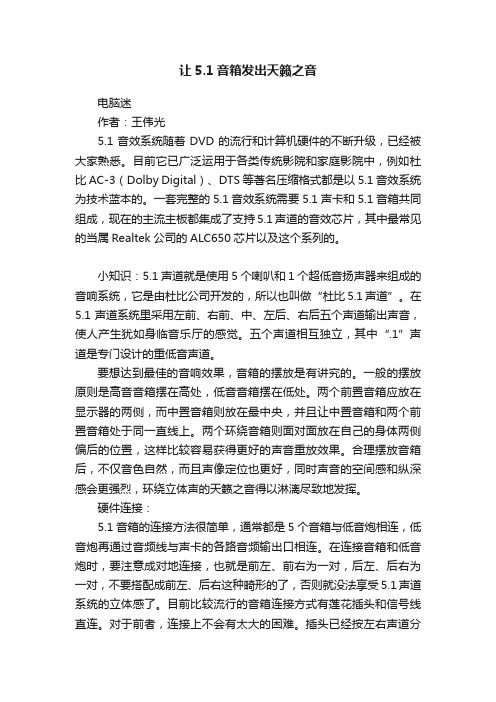
让5.1音箱发出天籁之音电脑迷作者:王伟光5.1音效系统随着DVD的流行和计算机硬件的不断升级,已经被大家熟悉。
目前它已广泛运用于各类传统影院和家庭影院中,例如杜比AC-3(Dolby Digital)、DTS等著名压缩格式都是以5.1音效系统为技术蓝本的。
一套完整的5.1音效系统需要5.1声卡和5.1音箱共同组成,现在的主流主板都集成了支持5.1声道的音效芯片,其中最常见的当属Realtek公司的ALC650芯片以及这个系列的。
小知识:5.1声道就是使用5个喇叭和1个超低音扬声器来组成的音响系统,它是由杜比公司开发的,所以也叫做“杜比5.1声道”。
在5.1声道系统里采用左前、右前、中、左后、右后五个声道输出声音,使人产生犹如身临音乐厅的感觉。
五个声道相互独立,其中“.1”声道是专门设计的重低音声道。
要想达到最佳的音响效果,音箱的摆放是有讲究的。
一般的摆放原则是高音音箱摆在高处,低音音箱摆在低处。
两个前置音箱应放在显示器的两侧,而中置音箱则放在最中央,并且让中置音箱和两个前置音箱处于同一直线上。
两个环绕音箱则面对面放在自己的身体两侧偏后的位置,这样比较容易获得更好的声音重放效果。
合理摆放音箱后,不仅音色自然,而且声像定位也更好,同时声音的空间感和纵深感会更强烈,环绕立体声的天籁之音得以淋漓尽致地发挥。
硬件连接:5.1音箱的连接方法很简单,通常都是5个音箱与低音炮相连,低音炮再通过音频线与声卡的各路音频输出口相连。
在连接音箱和低音炮时,要注意成对地连接,也就是前左、前右为一对,后左、后右为一对,不要搭配成前左、后右这种畸形的了,否则就没法享受5.1声道系统的立体感了。
目前比较流行的音箱连接方式有莲花插头和信号线直连。
对于前者,连接上不会有太大的困难。
插头已经按左右声道分为白色和红色,插座上也有对应的颜色,只要把颜色对号入座就可以了。
而有些音箱则会采用后者的连接方式,在连接这种音箱时要注意信号线的极性,接错了的话会使音场相互抵消,从而使音响效果大打折扣。
电脑连接5.1声道家庭影院---享受视听盛宴
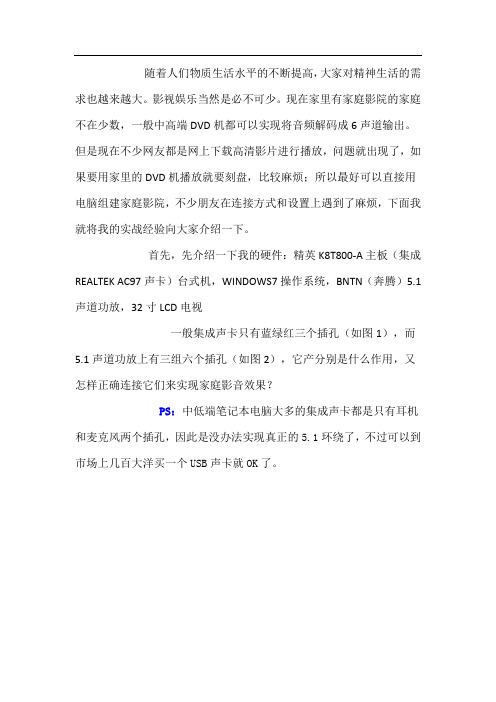
随着人们物质生活水平的不断提高,大家对精神生活的需求也越来越大。
影视娱乐当然是必不可少。
现在家里有家庭影院的家庭不在少数,一般中高端DVD机都可以实现将音频解码成6声道输出。
但是现在不少网友都是网上下载高清影片进行播放,问题就出现了,如果要用家里的DVD机播放就要刻盘,比较麻烦;所以最好可以直接用电脑组建家庭影院,不少朋友在连接方式和设置上遇到了麻烦,下面我就将我的实战经验向大家介绍一下。
首先,先介绍一下我的硬件:精英K8T800-A主板(集成REALTEK AC97声卡)台式机,WINDOWS7操作系统,BNTN(奔腾)5.1声道功放,32寸LCD电视一般集成声卡只有蓝绿红三个插孔(如图1),而5.1声道功放上有三组六个插孔(如图2),它产分别是什么作用,又怎样正确连接它们来实现家庭影音效果?PS:中低端笔记本电脑大多的集成声卡都是只有耳机和麦克风两个插孔,因此是没办法实现真正的5.1环绕了,不过可以到市场上几百大洋买一个USB声卡就OK了。
图一图二来说声卡,目前非专业需求我们的电脑大多是集成声卡,常见的集成声卡如图有三个插孔,它们在不同的输出输入模式下分别有着不同的功能,如何设置声卡的输出输入模式呢?大多声卡在安装驱动后会自带一款音效管理程序,比如:REALTEK的SOUNDMAN.EXE(音效管理员),打开控制面板就可以看到!运行它我们可以看到(如图3)的窗口图三看“喇叭组态”标签就是我们要找的东西了,如图列举了:立体声、环绕声道、5.1声道。
当选择5.1声道模式输出时,右边的“插孔切换”栏表示出了在该模式下蓝绿红三个插孔的功能状态。
很容易理解此时蓝色插孔为后环绕音频的输出接口,绿色插孔为前主音箱的音频输出接口,而红色接口为中置音箱和低音炮的音频输出接口,搞懂了这个接下来的活儿就好办了。
而我们平时使用电脑时大多是使用耳机或2.1有源音箱,所以喇叭组态选择:“立体声”,此时三个插孔的功能状态(如图4)图四再来说说功放的插孔面板,这里我们只讨论音频的输入连接,至于功放与音箱的连接方式请大家看产品说明书。
5.1声道音响系统安装实战

数字电影院系统是家庭影院环绕声技术中出现的一项全新技术。它也是一个5.1音频系统,也是一种全数字多声道环绕声技术,DTS与数字AC-3不同之处在于杜比数字的压缩率高,编码时大幅度删除在理论上被认为是多余的微弱细节信号,从而达到减少数据量的目的。因此杜比数字编码时的压缩比很高(达到了12∶1),由此也造成了一些细微信号的损失。而DTS则从提高数字空间的利用率着手,使信息数据得以充分利用,因此它的压缩比只有3∶1,它的声音还原真实度显然高于杜比数字。由于DTS系统在编码时丢失的信号很少,保留了原有声场中较丰富的细微信号,所以它的声场无论在连续性、细腻性、宽广性、层次性方面均优于杜比数字。现在DTS系统是目前市场上最好的5.1声道环绕声技术。
1.在WinDVD中,你只要点击主界面工具栏的“属性”设置按钮,进入“属性”设置”或“6扬声器模式(5.1个声道)”项目即可(^46030401i^9)。
2.同理,在PowerDVD中,你只要进入“配置”窗口,并在“音频设置”标签页中,将“音频输出接口”设为“6扬声器输出”,你就可以在通过电脑欣赏DVD带给你的真实AC-3音效了。
#2 3.声卡、音箱连接实战
声卡和音箱的接口都认准了以后,接下来就应该是具体的连接了。一般多媒体音箱都为你准备好了各种连接线的,只要你按照上面讲的接口正确连接就行了,不会很复杂。我们都知道,声卡的输出接头(我们常说的3.5插头)和连在音箱上的莲花插头是不一样的,因此这两者之间的连接需要专门的转接线(^46030401e^5),一头连接声卡的输出口,另一头和音箱的输入线连接。^46030401f^6就是音箱输入线,它的一头和转接线相连,另一头就连在音箱的输入口上。只要你将它们正确连接,你的声卡信号就会输入到你的音箱。要想音箱发音,接下来就连接音箱的各个连接线了,^46030401g^7就是用来连接音箱用的专用线(也就是我们常说的音箱线),它的接头如^46030401h^8,只要分别将它们夹在接口上就可以了(可以不分正负)。
创新5.1声卡5个插孔图创新内置5.1声卡,插孔分别做什么用的?

创新5.1声卡5个插孔图创新内置5.1声卡,插孔分别做什么用的?创新内置5.1声卡,插孔分别做什么用的?5.1声卡从上螺钉位置开始数起,第一个是数字输出、第二个是线性输入、第三个是麦克接口、第四个是前置输出、第五个是后置环绕输出。
楼主直接看图片。
更详细~ 专业调声卡。
5折开通腾讯Q 钻。
QQ是我百度名字。
创新5.1声卡这几个插孔是干嘛的?你画上是你用不到的边缘有5个孔 [url=16/]音响-耳机-麦克风-线性-数字麦克风没有声音检查麦克风驱动连线图。
创新5.1声卡sb0060接线方法所谓5.1声道是指:前左(FL)前右(FR),后左(SL)后右(SR),中置(CEN)与重低音(SUB),总共六路输出,你的只有5个插孔,不是真正意义上的5.1,它可能没有中置输出,具体颜色你可以看旁边的英文,不是固定的。
创新5.1声卡的插口怎么插耳机 [url=28/]还需要插麦克风接口和耳机接口,你自己选个耳机接口试试不行要接进入音箱接口!~~你这样的情况跟接口没关系。
应该是驱动的输出连接连接设置如果想要音响出音需要设置后置输出想耳机出声设置成前置输出 [url=37/]朋友我不知道你用的是什么型号的声卡,我给你这个是5.10060型号的我想你应该看的明白。
我购买了一款创新sblive0060豪华版5.1声道声卡,上面5个。
0060声卡没有豪华版这个说法,就是豪华版,这个卡是5.1声道的,但是由于卡比较老了,测试都是出声的,但是播放电影玩游戏什么的,中置一般都出声,如果你要5.1输出最好更换别的卡,这个卡现在一般就是用来唱歌,网络K歌。
具体的接法是这样,从声卡下面就是有个梯形的突出的,上面有好多空的那个接口数,第二个圆的空是前左前右两个声道,第一个空是后左后右两个声道,最上面的那个空是数字输出的空,这个空做为模拟输出的时候,是中置。
如果你的音响支持数字同轴或者光纤输入的话,可以用同轴或者光纤连左边第3个可以5.1,不过歌曲要有5.1声道的才行。
创新USB5.1声卡使用教程(适用XP) - 第一动力音频
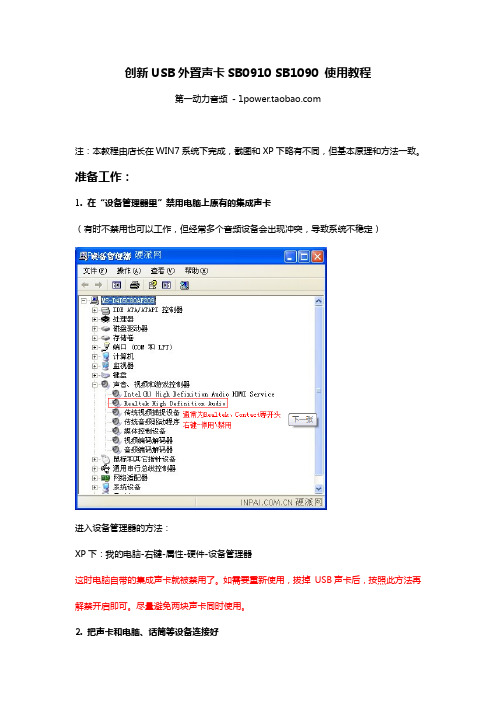
创新USB外置声卡SB0910 SB1090 使用教程第一动力音频- 注:本教程由店长在WIN7系统下完成,截图和XP下略有不同,但基本原理和方法一致。
准备工作:1. 在“设备管理器里”禁用电脑上原有的集成声卡(有时不禁用也可以工作,但经常多个音频设备会出现冲突,导致系统不稳定)进入设备管理器的方法:XP下:我的电脑-右键-属性-硬件-设备管理器这时电脑自带的集成声卡就被禁用了。
如需要重新使用,拔掉USB声卡后,按照此方法再解禁开启即可。
尽量避免两块声卡同时使用。
2. 把声卡和电脑、话筒等设备连接好准备工作一切就绪,我们就可以开始安装光盘上的驱动和应用了。
请务必选择“完全安装”,否则部分功能如K歌混响等将不能工作。
第一招:调出“控制台启动器”这是创新的秘密武器,很多功能都是在控制台启动器内完成的。
双击任务栏右下角灰色的旋钮启动控制台第二招:混音(内放)设置- 混音器这一步非常重要,它将决定您在聊天室内是否播放音乐(伴奏)给对方听。
注:WIN7下可能混音器略有不同,这里不做介绍。
第三招:麦克风混响的开启第四招:恰当选择各辅助功能的使用1. 环境音效EAX很多客户把这个功能误当作K歌混响,错了!这个环境音效是针对系统声音的,也就是您所播放的MP3和伴奏文件。
我们通常不建议客户开启此功能,因为优质MP3的音效已经很好了,额外处理会画蛇添足;针对音质不好的伴奏,可以适当加些附加音效。
2. 模拟3D音效此功能仍不建议开启,个人觉得模拟出来的3D效果终究还是模拟的,有点儿假。
3. EQ均衡器同样是针对系统声音的,也就是您所播放的MP3和伴奏文件,做各频段的调节。
第五招:K歌利器-创新自带卡拉OK播放器官方下载地址:/manualdn/Drivers/AVP/10504/0x1B8E318A/XFXK_PCDR V_A2_1_01_0021.exe附一:WIN7系统下内放开启方法(XP不适用)第一步:第二步:附二:5.1音箱接线方法。
创新5.1声卡与线路连接说明

5.1声道模式和5.1音箱的连接说明要实现PC电脑系统上的5.1多声道影院效果,5.1声道的多媒体音箱、5.1声道声卡、DVD播放软件这三样东西是不可或缺的(当然最基本的电脑和Windows平台也是必需的。
要实现PC电脑系统上的5.1多声道影院效果,5.1声道的多媒体音箱、5.1声道声卡、DVD播放软件这三样东西是不可或缺的(当然最基本的电脑和Windows 平台也是必需的。
如果使用外置环绕声解码器,只要有数字输出的声卡即可,这中情况我们稍后再讨论。
漫步者的5.1影院目前有不少选择,高端的有S5.1、S5.1M,中高端的有R501T,主流档次的有R351T,还有S4.1产品是一款具有5.1输入的影院产品,只是中置声道隐形到了左右声道中了,方便了电脑桌面上的摆放,以中等的价位获得S级的品质,也是一个不错的建议。
5.1声道的声卡主要是创新的SB Live系列和Audigy系列,市场上还有一些低端的5.1声卡,使用FM801、CMI8738芯片,品牌有丽台、夜莺和在网上沸沸扬扬的黑金声卡。
最近还有一些使用Cristal公司新推出CS4620/4630音频处理芯片的,以及价廉的CNR声卡,目前好象都没有形成主流。
DVD播放软件目前比较流行的不外乎就是PowerDVD和WinDVD。
5.1 PC影院系统的正常工作,需要对5.1多媒体音箱与5.1声卡正确连接,并在电脑系统中作恰当的声卡软件设置和播放软件的设置。
对于初次涉及用户来说,要顺利完成这些可能不是一件容易的事,以致于出现某某音箱跟某某声卡不能兼容的笑话。
为避免多走弯路,下面我以最经常使用的SB Live 5.1豪华版、PowerDVD XP为例来简要说明一下连接操作以及软件设置的要点。
一、连接下图是SB Live5.1的接口照片,从左到右分别为:(黄色)数码输出或中置/低音输出接口(兰色)线路输入(红色)MIC输入(绿色)前置L/R(黑色)后置环绕SL/SR。
创新5.1声卡的安装和K歌设置方法
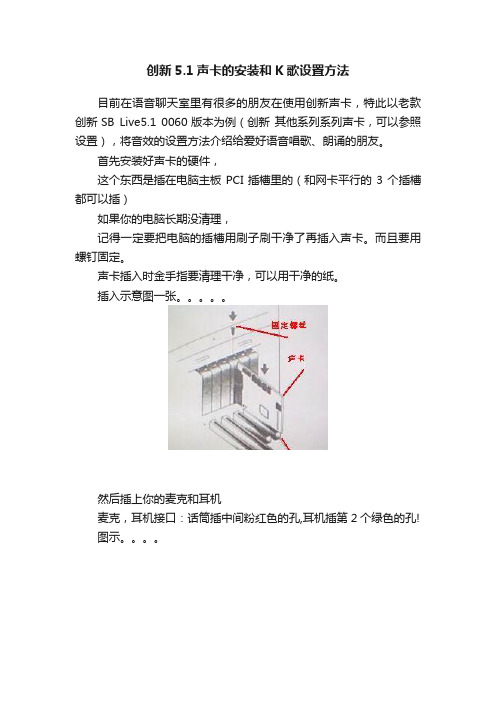
创新5.1声卡的安装和K歌设置方法目前在语音聊天室里有很多的朋友在使用创新声卡,特此以老款创新SB Live5.1 0060版本为例(创新其他系列系列声卡,可以参照设置),将音效的设置方法介绍给爱好语音唱歌、朗诵的朋友。
首先安装好声卡的硬件,这个东西是插在电脑主板PCI插槽里的(和网卡平行的3个插槽都可以插)如果你的电脑长期没清理,记得一定要把电脑的插槽用刷子刷干净了再插入声卡。
而且要用螺钉固定。
声卡插入时金手指要清理干净,可以用干净的纸。
插入示意图一张。
然后插上你的麦克和耳机麦克,耳机接口:话筒插中间粉红色的孔,耳机插第2个绿色的孔!图示。
接下来在进CMOS里去屏蔽原来板载声卡。
如果不会屏蔽没关系,下面还有方法,可以跳过不看。
屏蔽原先的声卡的具体方法:(主板屏蔽:适合电脑中级用户以上)1)一般是开机~~马上按 delete 进主板设置2)用上下箭头找到 Integrated Peripherals 选项确定3)然后找到AC'97 Audio(一般主板都是AC'97)4)AC'97 Audio 一般有“ auto ”“disabled ”“enabled”三个选项5)然后选择 disabled (意思为"不使用")6)然后保存退出按 F10上面的不会就看这里,如果不会CMOS里屏蔽声卡可以到系统里屏蔽声卡步骤: “我的电脑”-——单击右键——-属性—— -硬件-——设备管理器-——声音,视频,&游戏控制然后点击右键,停用原先的声卡,带有Creative字样的是创新声卡,一般出现2项,不要停用如图然后安装驱动放入光盘,不用网络注册,取消注册,选“不要提示我注册”。
插入示意图一张。
是否数字输出,选择否。
不然没声音的。
选完全安装~ 插入示意图一张。
(该打勾的地方都打上勾)音响选择可以选择2音响或者5.1音响一步步下来就可以了,最后完成最后完成,请重新启动电脑。
5[1].1声道音箱的摆放
![5[1].1声道音箱的摆放](https://img.taocdn.com/s3/m/472e9220af45b307e871974d.png)
5.1音效处理是目前比较完美的声音解决方案,能够满足电脑游戏和家庭影音方面的超级要求,传统的双声道音响也因此而退出高级音响的舞台。
为了充分发挥多声道的能力,必须清楚地了解如何配置和使用整个系统。
5.1声道的简述5.1声道分为预先录制和游戏两种。
预先录制已广泛应用于各类传统影院和家庭影院中,一些比较知名的声音录制压缩格式,如杜比AC-3(Audio Coding 3,第三代音响编码)、DTS等都是以5.1声音系统为技术蓝本的。
5.1采用左(L)、中(C)、右(R)、左后(LS)、右后(RS)五个方向输出声音,使人产生犹如身临音乐厅的感觉。
这五个声道相互独立,其中“.1”声道,则是一个专门设计的超低音声道,这一声道可以产生频响范围20~120Hz的超低音。
其实5.1声音系统来源于4.1环绕,不同之处在于它增加了一个中置单元。
这个中置单元负责传送低于80Hz的声音信号,在欣赏影片时有利于加强人声,把对话集中在整个声场的中部,以增加整体效果。
DVD影片除了在视讯影像画质方面较VCD高出不少外,更重要的是其原始音场的重现。
要将影片中的音场效果表现出来,绝不会是二个音箱就能够达到的,至少四个音箱才是构成一个音场的基本要求,六声道的音箱组在全音域的整体表现会更好。
由于此应用牵涉到视觉场景与听觉的结合,对于影片中音场的呈现会有相当高的要求,如果不以多声道的音箱组搭配,影片播放出来的音场准确性和真实性便会受到质疑。
游戏5.1主要是3D定位,从音场效果方面来看,传统3D定位音效的效果对于前、左、右的声音定位很明确,但是在对于后方及具有高度的声音,就可能会因为每个人的感受不同而有差异,这对于3D游戏来说,无疑是一个颇为不利的因素,因为在游戏中只能看到前方的景象,对于其它位置的动态就必须仰赖于声音才能掌握,若是将喇叭换成四声道或以上的产品的话,这个问题便可迎刃而解。
正确的音场需要声卡和音箱共同努力,在1999年上半年曾经出现某些声称支持4声道的声卡,但是在实测之后才知道,它是将原有的二声道讯号复制一份而成为后方二声道,如此一来,自然是前方与后方的声音是相同的,并非真正意义上的四声道。
用好你的板载5.1声卡
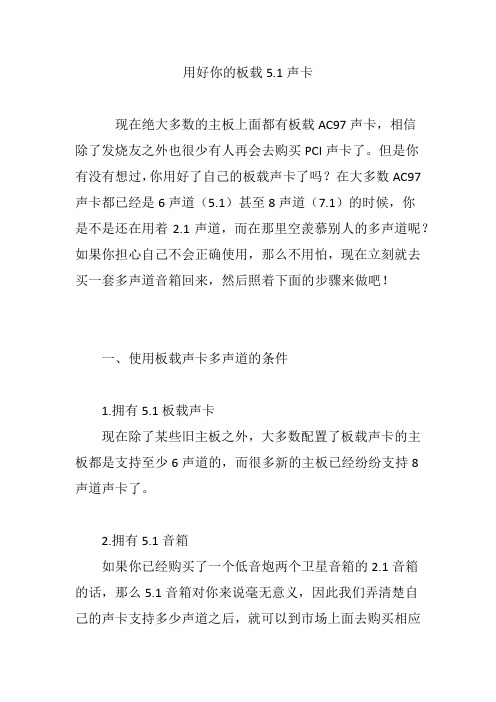
用好你的板载5.1声卡现在绝大多数的主板上面都有板载AC97声卡,相信除了发烧友之外也很少有人再会去购买PCI声卡了。
但是你有没有想过,你用好了自己的板载声卡了吗?在大多数AC97声卡都已经是6声道(5.1)甚至8声道(7.1)的时候,你是不是还在用着2.1声道,而在那里空羡慕别人的多声道呢?如果你担心自己不会正确使用,那么不用怕,现在立刻就去买一套多声道音箱回来,然后照着下面的步骤来做吧!一、使用板载声卡多声道的条件1.拥有5.1板载声卡现在除了某些旧主板之外,大多数配置了板载声卡的主板都是支持至少6声道的,而很多新的主板已经纷纷支持8声道声卡了。
2.拥有5.1音箱如果你已经购买了一个低音炮两个卫星音箱的2.1音箱的话,那么5.1音箱对你来说毫无意义,因此我们弄清楚自己的声卡支持多少声道之后,就可以到市场上面去购买相应的5.1或者7.1音箱了。
由于5.1声道音箱是现在的市场主流,所以这次我们介绍以5.1音箱为主,至于7.1音箱的设置可以依此类推。
3.连接和设置要正常你的音箱买回来之后是否连接正常,连接完成之后在驱动程序里面的设置是否正常,这也是关系到你的多声道影音系统是否工作正常的关键。
笔者就曾经见过有人接上了5.1音箱之后,在驱动程序里面居然还是设置成2.1,也就是说他的6个音箱其实就只是发出立体声而已,一点用处也没有。
二、正确连接你的音箱1.认清音频接口首先我们看看图1,这是一块标准的主板后置音频接口,三个接口一般就是音频输出(Line-Out),音频输入(Line-In)和麦克风(MIC)。
不过由于个别厂商的主板可能有自己的排列方式,因此不同位置的接口可能是不同的。
此时我们可以通过颜色来辨别,蓝色的是音频输入,绿色的是音频输出,粉红色的是麦克风,这样就不会错了。
2.接口不够怎么办?安装好驱动程序,正常发声了之后,此时很多人都会想起,自己的主板只有一个音频输出接口,也就是说顶多输出两声道,使用2.1的音箱而已。
电脑音频接口选择指南如何连接音响设备

电脑音频接口选择指南如何连接音响设备随着科技的日益发展,电脑已经成为人们生活不可或缺的工具之一。
无论是工作、娱乐还是学习,我们都需要使用电脑来进行各种操作。
而在电脑中,音频接口起到了至关重要的作用,它连接着我们的音响设备,为我们带来了美妙的音乐和影视体验。
然而,对于很多人来说,电脑音频接口的选择和连接似乎是一件复杂的任务。
今天,我来为大家分享一份电脑音频接口选择指南,帮助你们轻松地连接音响设备,享受高品质的音频效果。
一、了解电脑音频接口类型在选择合适的音频接口之前,我们需要了解常见的电脑音频接口类型。
目前,常见的电脑音频接口主要有以下几种:1. 3.5mm耳机接口:这是一种常见的音频接口,通常用于连接耳机和外部音箱。
大部分电脑、手机和平板电脑上都配备有这种接口。
2. USB接口:USB接口不仅可以用于传输数据,也可以用于连接音频设备。
很多外置声卡、音箱和耳机都采用了USB接口。
3. HDMI接口:HDMI接口主要用于连接高清显示器和电视机。
同时,HDMI接口也可以传输音频信号。
4. 6.3mm、XLR等专业音频接口:这些音频接口主要用于专业音频设备,比如录音设备、音频调音台等。
二、根据需求选择合适的接口在选择电脑音频接口时,我们需要根据自己的需求来进行选择。
如果你只是想连接一个耳机或者外部音箱,那么3.5mm耳机接口或者USB接口就能满足你的需求。
而如果你有更高要求的音频环境,比如专业音频制作或者影音娱乐,那么你可能需要考虑购买专业音频接口设备。
三、正确连接音响设备当你购买好了合适的音频接口设备后,接下来就是正确连接音响设备。
下面是一些连接音响设备的常见方法:1. 使用3.5mm耳机接口:如果你的电脑和音响设备都有3.5mm耳机接口,那么你只需要使用一根3.5mm的音频线将它们连接起来即可。
2. 使用USB接口:如果你的音响设备采用了USB接口,你只需要将USB插头插入电脑上的USB接口,系统会自动识别并安装相应的驱动程序。
5.1声卡连接方法
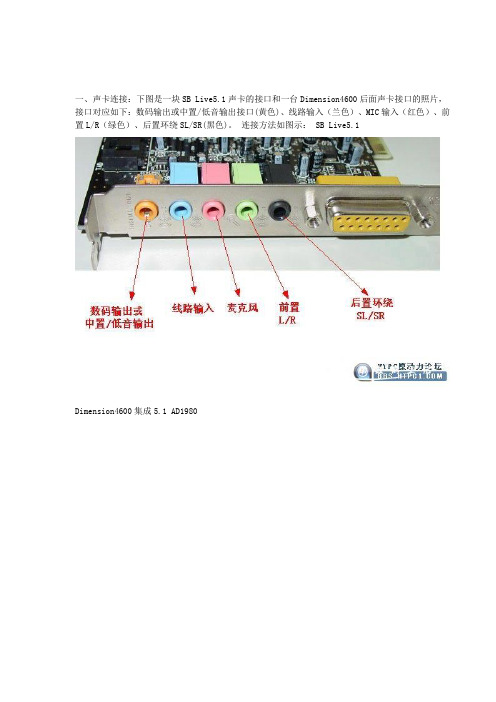
一、声卡连接:下图是一块SB Live5.1声卡的接口和一台Dimension4600后面声卡接口的照片,接口对应如下:数码输出或中置/低音输出接口(黄色)、线路输入(兰色)、MIC输入(红色)、前置L/R(绿色)、后置环绕SL/SR(黑色)。
连接方法如图示: SB Live5.1Dimension4600集成5.1 AD1980如果音箱的音频连接线具有颜色区分的话,一般地来说,颜色和声卡上的颜色是对应的。
绿色插头作为前置L/R,兰色插头用于后置环绕声道,黄色插头用于中置/环绕声道,如图2。
音箱那头的连接请见说明书中的连接图,应该不是什么难事。
2楼发表于 2009-6-6 13:30 |只看该作者本帖最后由熊爸爸于 2009-6-6 13:33 编辑二、驱动设置我们以Dimension4600为例 1、DIMENSION 4600集成声卡采用的是ADI 1980声卡,如常见的SOUNDMAX声卡,需要调整音频属性。
板载5.1声卡驱动装好后相对应的前置选项是没有被启用的,输出时只用2.1平均分配输出到5个音箱。
所以(1)我们需要首先启用5.1输出:双击右下角音频图标或在控制面板调用音频属性---->单击选项---->属性---->选择“播放”---->启用“前部”“环绕”“中部”“LFE”,确定退出。
(2)启用高级控制(3)去除前部控制默认的两项转换:熊爸爸2、如果是创新SB 声卡,则驱动安装后其驱动控制默认就支持5.1了,无需再做调整进入控制面板--声音和音频设备UID三、播放器需要提醒的是,WINDOWS Media Player默认版本/Power DVD 4/WINDVD 4这三个版本的播放器,测试3种不同类型的DVD碟片,结果表明,都没有正常输出5.1声道效果,要实现5.1声道输出,需要安装POWER DVD 5.0或更高版本,推荐使用WinDVD。
四、5.1声道系统的摆位 5.1系统的摆位相对来说比较复杂。
图文:多声道声卡如何连接5.1声道音箱
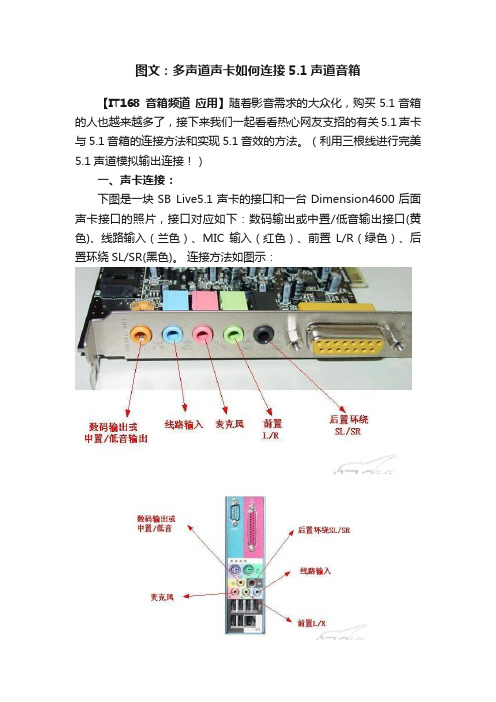
图文:多声道声卡如何连接5.1声道音箱【IT168 音箱频道应用】随着影音需求的大众化,购买5.1音箱的人也越来越多了,接下来我们一起看看热心网友支招的有关5.1声卡与5.1音箱的连接方法和实现5.1音效的方法。
(利用三根线进行完美5.1声道模拟输出连接!)一、声卡连接:下图是一块SB Live5.1声卡的接口和一台Dimension4600后面声卡接口的照片,接口对应如下:数码输出或中置/低音输出接口(黄色)、线路输入(兰色)、MIC输入(红色)、前置L/R(绿色)、后置环绕SL/SR(黑色)。
连接方法如图示:如果音箱的音频连接线具有颜色区分的话,一般地来说,颜色和声卡上的颜色是对应的。
绿色插头作为前置L/R,兰色插头用于后置环绕声道,黄色插头用于中置/环绕声道,如图2。
音箱那头的连接请见说明书中的连接图,应该不是什么难事。
二、驱动设置我们以Dimension4600为例1、DIMENSION 4600集成声卡采用的是ADI 1980声卡,如常见的SOUNDMAX声卡,需要调整音频属性。
板载5.1声卡驱动装好后相对应的前置选项是没有被启用的,输出时只用2.1平均分配输出到5个音箱。
所以(1)我们需要首先启用5.1输出:双击右下角音频图标或在控制面板调用音频属性---->单击选项---->属性---->选择“播放”---->启用“前部”“环绕”“中部”“LFE”,确定退出。
(2)启用高级控制(3)去除前部控制默认的两项转换:2、如果是创新SB声卡,则驱动安装后其驱动控制默认就支持5.1了,无需再做调整进入控制面板--声音和音频设备三、播放器需要提醒的是,WINDOWS Media Player默认版本/Power DVD 4/WINDVD 4这三个版本的播放器,测试3种不同类型的DVD碟片,结果表明,都没有正常输出5.1声道效果,要实现5.1声道输出,需要安装POWER DVD 5.0或更高版本,推荐使用WinDVD。
创新surround+5.1+pro外置声卡安装与调试说明书

K歌房间设置
以YY为例
进入一个YY房间,点击调音台按钮,再点击高级,进入设置页面。 或者干脆在电脑右下角的YY图标那,右击点我的设置,找到音视频设置。
K歌房间设置
以YY为例
唱歌时,请在麦克风那选择“您听到的声音”(XP系统为what u hear),为打开内放 聊天时,请在麦克风那选择“线性输入/麦克风输入”,为关闭内放。 内放的含义:在打开内放的状态下,您唱歌时于自己电脑播放的伴奏是可以让对方听到, 同时会卡麦(对方听到说话的回音);而关闭内放的状态下仅有您的麦克风的声音可以让 对方听到,且不会卡麦。所以在唱歌时,切忌点击播放伴奏,打开内放选择自由模式即可 特别提醒:强烈建议您的YY房间启用高品质音效房间,并开启麦序模式,效果才更好。
驱动的设置和微调
(唱歌用户使用)
驱动设置与微调
安装完成后,电脑右下角会有一个创新的面板出现,(如果没有,可以从开始— 所有程序---creative---sound blaster 5.1-----音量面板)单击音频控制面板
驱动设置与微调
特别提示:EAX效果量一定不要太高,太高的话,听音乐都有很大的混音。
驱动安装篇
8
9
8、点篇
10
11
12
13
14
点击下一步出现windows安全提示:您想安装这个设备软件吗? 选择是,始终相信。 继续下一步,根据提示重启电脑,完成驱动安装。
驱动安装篇
重启电脑后,弹出注册和更新页面, 都取消即可,没什么用处。 到这里,驱动安装就完成了。 如果不使用唱歌功能后面的基本不需要看了
驱动设置与微调
在调唱歌混响效果的时候,请务必结合麦克风级别和麦克风效果量一起微调。
驱动设置与微调
- 1、下载文档前请自行甄别文档内容的完整性,平台不提供额外的编辑、内容补充、找答案等附加服务。
- 2、"仅部分预览"的文档,不可在线预览部分如存在完整性等问题,可反馈申请退款(可完整预览的文档不适用该条件!)。
- 3、如文档侵犯您的权益,请联系客服反馈,我们会尽快为您处理(人工客服工作时间:9:00-18:30)。
电脑5.1声卡接口与5.1声道音箱正确连接方法
最近上网查询一下电脑5.1声道声卡接口如何与5.1声道音箱正确连接,发现大部分帖子都没有完全说明白,或表述的有明显错误。
这里笔者用图片方式及言简意赅的语言加以说明介绍,仅供有此爱好的同仁们参考。
1,首先电脑的声卡必须是5.1声道声卡,有3个插孔:浅蓝色、草绿色、粉红色。
其次音箱还必须是5.1声道的音箱系统,音箱背板接口的音频输入部分(线路输入)要有5.1声道的输入插孔(FL、FR、SL、SR、C、SW)。
下图是漫步者R501-TIII音箱系统的背板音频“线路输入”接口:
2、5.1声卡插孔与5.1声道音箱音频输入插孔连接:
用3条两端分别是3.5mm小三芯插头(TRS)和莲花头(RCA)的音频线,按照图片说明连接即可:
声卡的“浅蓝色”插孔连接到5.1声道音箱接口“线路输入”部分的“SL 和SR”插孔中,声卡的“草绿色”插孔连接到5.1声道音箱接口的“FL和FR”插孔中,声卡的“粉红色”插孔连接到5.1声道音箱接口的“C和SW”插孔中。
注意:当5.1声卡的3个插孔与5.1声道音箱接口的“线路输入”对应插孔连接后,“粉红色”插孔的原“MIN IN”功能,“浅蓝色”插孔的原“LINE_IN”功能就会被屏蔽掉。
以上只是声卡与音箱的物理连接,要想使音响系统正常工作还需要在声卡的“音频控制面板”中对接口进行相关设置,关于音频设置大家自己去实践吧。
